小米手机 开发者选项
手机的开发者选项为开发者和高级用户提供了一系列强大的功能,允许他们对手机进行更深入的定制和调试,以下是关于小米手机开发者选项的详细介绍:
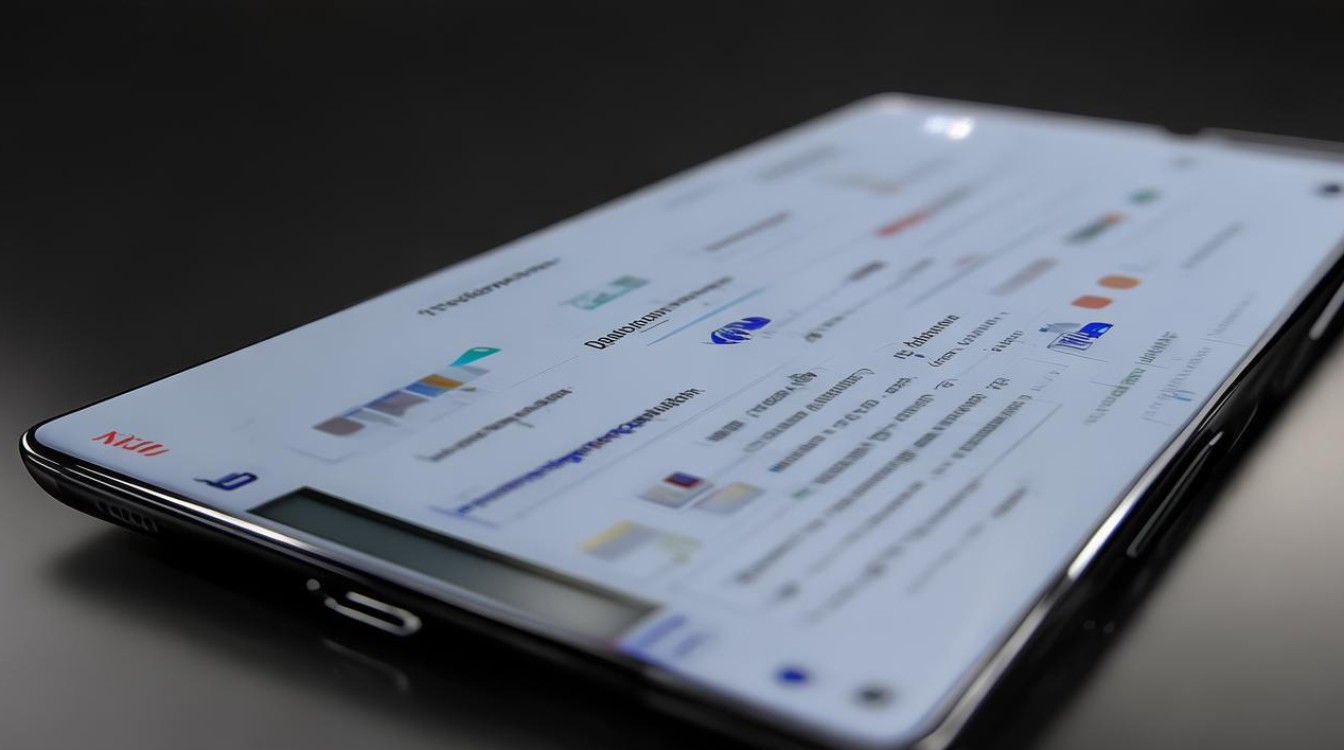
开启开发者选项的方法
-
通过“我的设备”进入:打开小米手机的【设置】应用程序,在设置中找到并点击“我的设备”,在“我的设备”页面中点击“全部参数”,找到“MIUI版本”并连续点击5到8次,直到屏幕弹出“开发者模式已开启”的提示,返回上一级菜单,进入“更多设置”,此时就可以看到“开发者选项”了。
-
通过“更多设置”直接进入(部分版本适用):在小米手机的【设置】中,直接点击“更多设置”,在“更多设置”中可能会直接看到“开发者选项”的入口。
开发者选项中的重要功能及作用
| 功能名称 | 功能描述 | 适用场景 |
|---|---|---|
| USB调试 | 允许电脑通过USB连接与手机进行数据传输和调试操作,开启后,开发者可以使用电脑上的开发工具(如Android Studio)对手机进行程序调试、安装应用程序等。 | 开发安卓应用程序时,需要在电脑上对小米手机进行调试;使用一些需要USB调试权限的第三方应用或工具时。 |
| USB安装 | 开启后,可以通过电脑直接将应用程序安装到手机上,无需在手机上进行确认操作,方便开发者批量安装或更新应用程序。 | 快速在电脑上为小米手机安装多个应用程序,提高开发效率;在进行应用测试时,方便频繁安装和卸载应用。 |
| 动画速度调整 | 可以调整窗口动画缩放、过渡动画缩放和动画程序时长缩放等参数,改变手机界面动画的速度,将动画速度调慢可以更清晰地观察应用的启动和切换过程,有助于分析应用的性能和用户体验。 | 开发者在优化应用的动画效果时,参考手机系统动画速度进行调整;想要个性化手机界面动画效果的用户。 |
| 性能监控 | 实时显示手机的CPU使用率、内存占用情况、网络流量等信息,帮助开发者了解手机在运行应用程序时的资源消耗情况,以便对应用进行性能优化。 | 开发过程中,监测应用对手机性能的影响,及时发现性能瓶颈并进行优化;普通用户也可以借此了解手机资源的使用情况,关闭不必要的后台程序以提升手机性能。 |
| ADB连接配置 | 用于配置ADB(Android Debug Bridge)连接的相关设置,包括端口号、授权设备等,ADB是安卓开发的重要工具,通过它可以实现电脑与手机之间的命令行交互和文件传输。 | 开发者在使用ADB工具进行远程调试、设备管理等操作时,需要根据实际需求进行配置。 |
注意事项
-
谨慎操作:开发者选项中的一些功能可能会对手机系统和应用程序的稳定性产生影响,因此在进行设置更改时需要谨慎操作,避免因误操作导致手机出现问题。
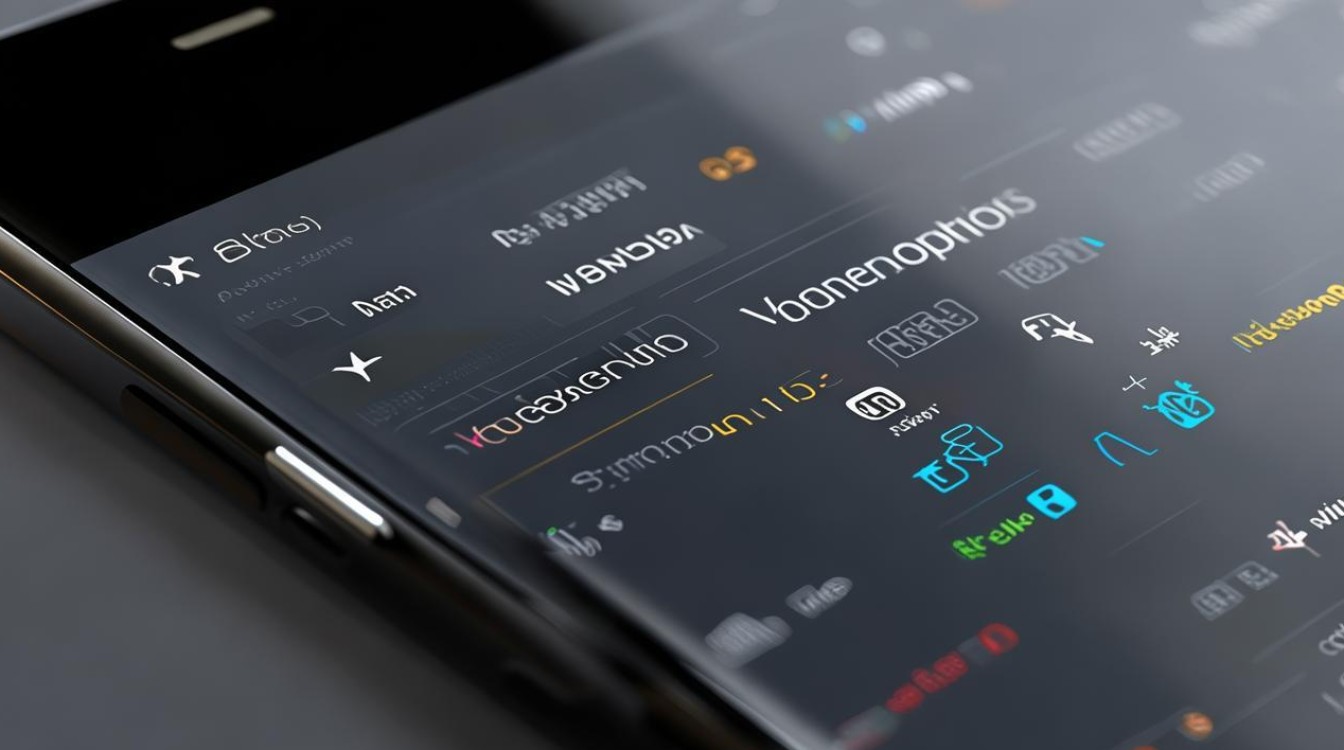
-
权限风险:某些功能(如USB调试)可能会带来安全风险,开启后要确保连接的设备和应用程序来源可靠,以防止个人信息泄露或手机被恶意攻击。
常见问题解答(FAQs)
-
问题1:开启开发者选项后,手机出现了卡顿现象,该怎么办?
- 解答:检查开发者选项中的相关设置,如动画速度调整是否设置得过低或过高,将其调整回合适的数值,查看是否有不必要的后台进程在运行,可通过性能监控功能查看并关闭,如果问题仍然存在,可以尝试重启手机,或者恢复开发者选项的默认设置,看看是否能解决问题。
-
问题2:忘记了开发者选项中某个重要功能的设置,如何恢复默认值?
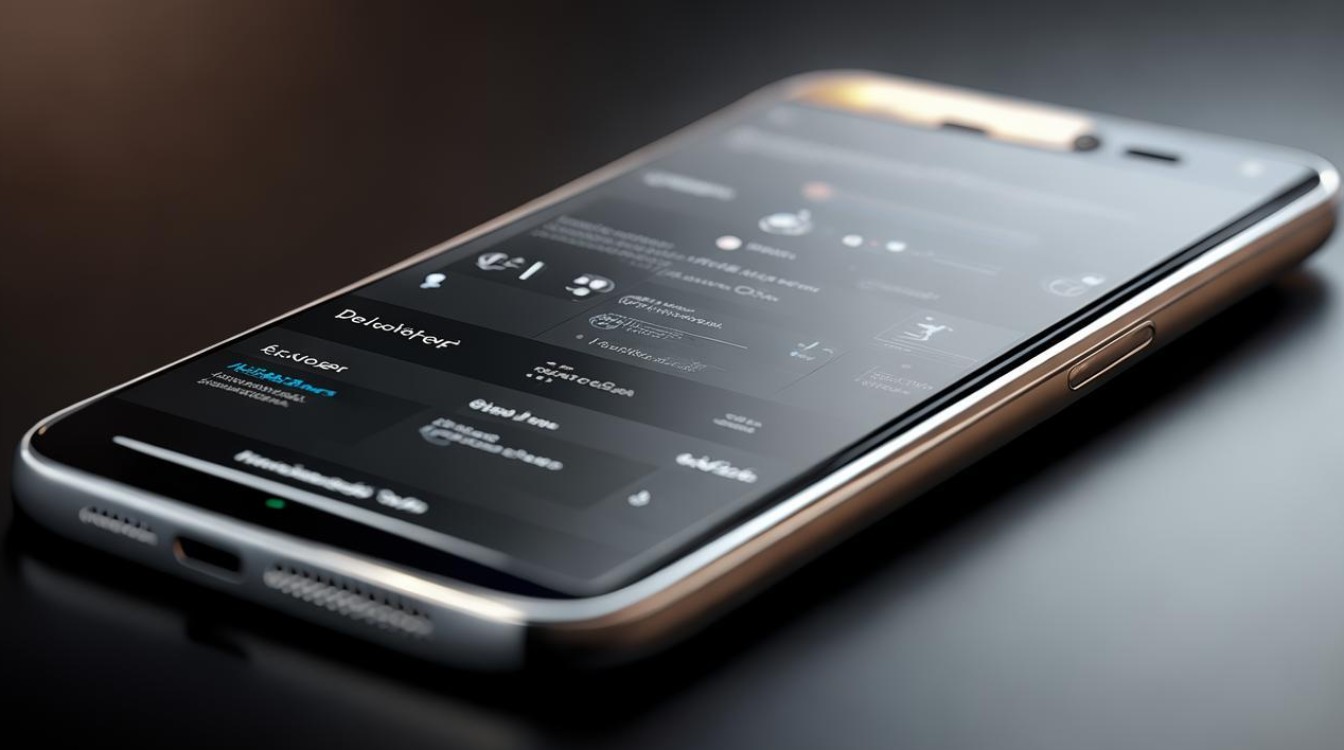
- 解答:一般情况下,可以在开发者选项中找到对应的功能选项,长按该选项或者点击进入其设置页面,通常会有“恢复默认值”或“重置”的按钮,点击即可将该功能恢复到初始状态。
版权声明:本文由环云手机汇 - 聚焦全球新机与行业动态!发布,如需转载请注明出处。


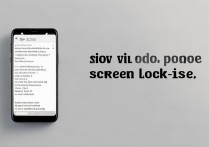

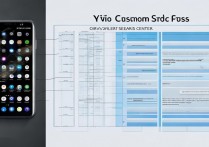

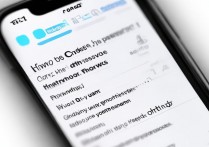





 冀ICP备2021017634号-5
冀ICP备2021017634号-5
 冀公网安备13062802000102号
冀公网安备13062802000102号